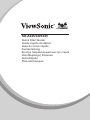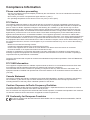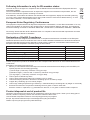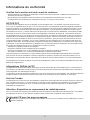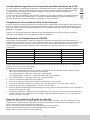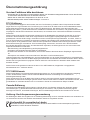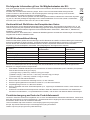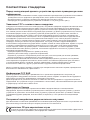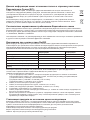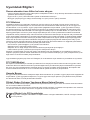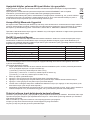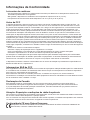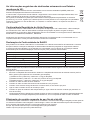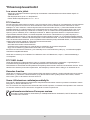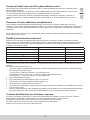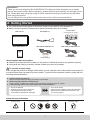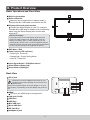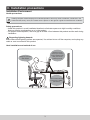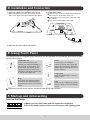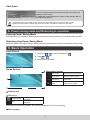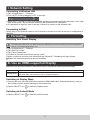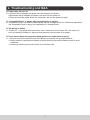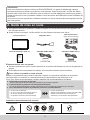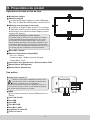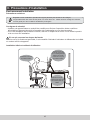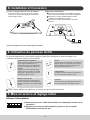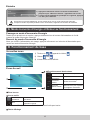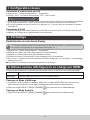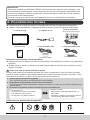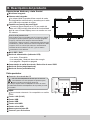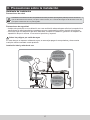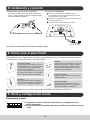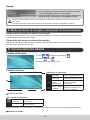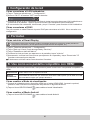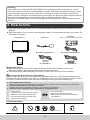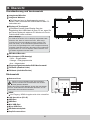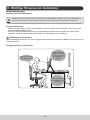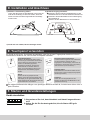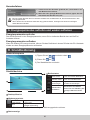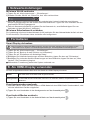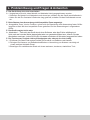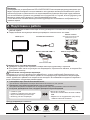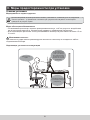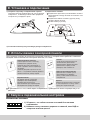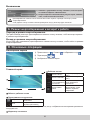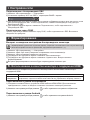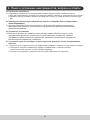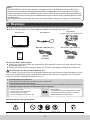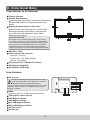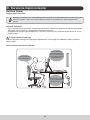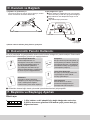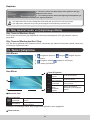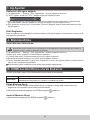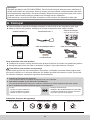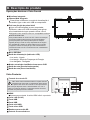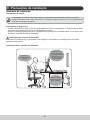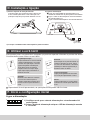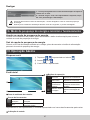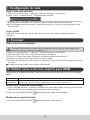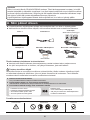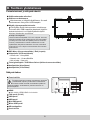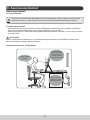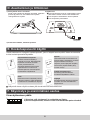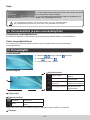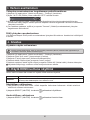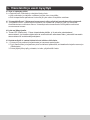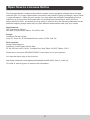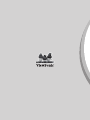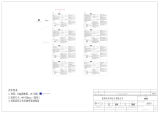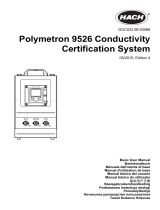ViewSonic SD-A235-BK-US0 Инструкция по эксплуатации
- Категория
- Мониторы с сенсорным экраном
- Тип
- Инструкция по эксплуатации
Это руководство также подходит для
Страница загружается ...
Страница загружается ...
Страница загружается ...
Страница загружается ...
Страница загружается ...
Страница загружается ...
Страница загружается ...
Страница загружается ...
Страница загружается ...

ix
Соответствие стандартам
Перед эксплуатацией данного устройства прочтите приведенную ниже
информацию
• Используйте только сетевой блок питания, предоставленный производителем устройства. Использование
принадлежностей, не одобренных производителем, может привести к аннулированию гарантии.
• Не храните данное устройство (телефон) при температуре выше 50°C (122°F).
• Температура эксплуатации данного устройства составляет от 0°C (32°F) до 35°C (95°F).
Заявление FCC о соответствии стандартам
Следующее положение относится ко всем продуктам, получившим одобрение Федеральной комиссии связи
США (FCC). Соответствующие продукты имеют логотип FCC и/или идентификатор FCC в формате FCC
ID: GSS-VS15197 на этикетке продукта. Данное устройство соответствует требованиям Части 15 Правил
FCC. Работа должна соответствовать следующим двум условиям: (1) данные устройства не могут являться
источниками вредных помех, и (2) данные устройства должны работать в условиях помех, включая те,
которые могут вызывать сбои в работе. Настоящее оборудование прошло испытания, показавшие его
соответствие ограничениям, относящимся к части 15 правил Федеральной комиссии по средствам связи
для цифровых устройств класса B. Эти ограничения были введены с тем, чтобы в разумных пределах
обеспечить защиту от нежелательных и вредных помех в жилых районах. Настоящее оборудование
генерирует, использует и может излучать радиоволны, и в случае установки с нарушением правил и
использования с нарушением инструкций может создавать помехи на линиях радиосвязи. Однако и в случае
установки с соблюдением инструкций не гарантируется отсутствие помех. Если данное оборудование
создает вредные помехи при приеме радио- и телевизионных программ, что можно определить путем
выключения/выключения данного устройства, пользователю предлагается попытаться устранить помехи,
предприняв следующие меры:
• переориентировать или переместить приемную антенну;
• увеличить расстояние между устройством и приемником;
• подключить устройство к электрической розетке или цепи, не используемой для питания приемника;
• проконсультироваться с продавцом или с теле- радиомастером.
Внесение любых изменений или выполнение любых модификаций данного устройства, не получивших
четко выраженного одобрения изготовителя, может лишить пользователя юридических прав, связанных
с использованием данного устройства. Антенна, применяемая с данным передатчиком не должна
использоваться совместно с другим устройством или с другой антенной или передатчиком.
Данное устройство прошло проверку и соответствует измерительным эталонам и нормам, приведенным в
бюллетене FCC OET Bulletin 65, Приложение C.
Информация FCC SAR
Данное устройство соответствует требованиям FCC к ограничению радиационного излучения для
нерегулируемого оборудования. Конечные пользователи должны следовать специальным инструкциям по
обеспечению соответствия требованиям в отношении РЧ-излучения.
Данный передатчик не должен использоваться совместно или эксплуатироваться с другой антенной или
передатчиком. Это устройство следует устанавливать и использовать, обеспечим минимальное расстояние
от радиатора до частей тела не менее 20 см.
Заявление по Канаде
Данное устройство соответствует промышленным RSS-стандартам Канады на нелицензионное
оборудование. При использовании устройства должны соблюдаться два следующих условия: (1) данное
устройство не должно быть источником помех; (2) данное устройство должно быть устойчиво к помехам,
создаваемым другими приборами, включая помехи, которые могут стать причиной его ненадлежащей
работы.
Осторожно! воздействие радиочастотного излучения
Для обеспечения соответствия требованиям в отношении воздействия радиочастотного излучения RSS 102
расстояние между антенной монитора и людьми должно быть не менее 20 см.
Соответствие СЕ для европейских стран
Устройство соответствует Директиве по электромагнитной совместимости 2004/108/EC и Директиве по
низкому напряжению 2006/95/EC, R&TTE Директиве 1999/5/EC.
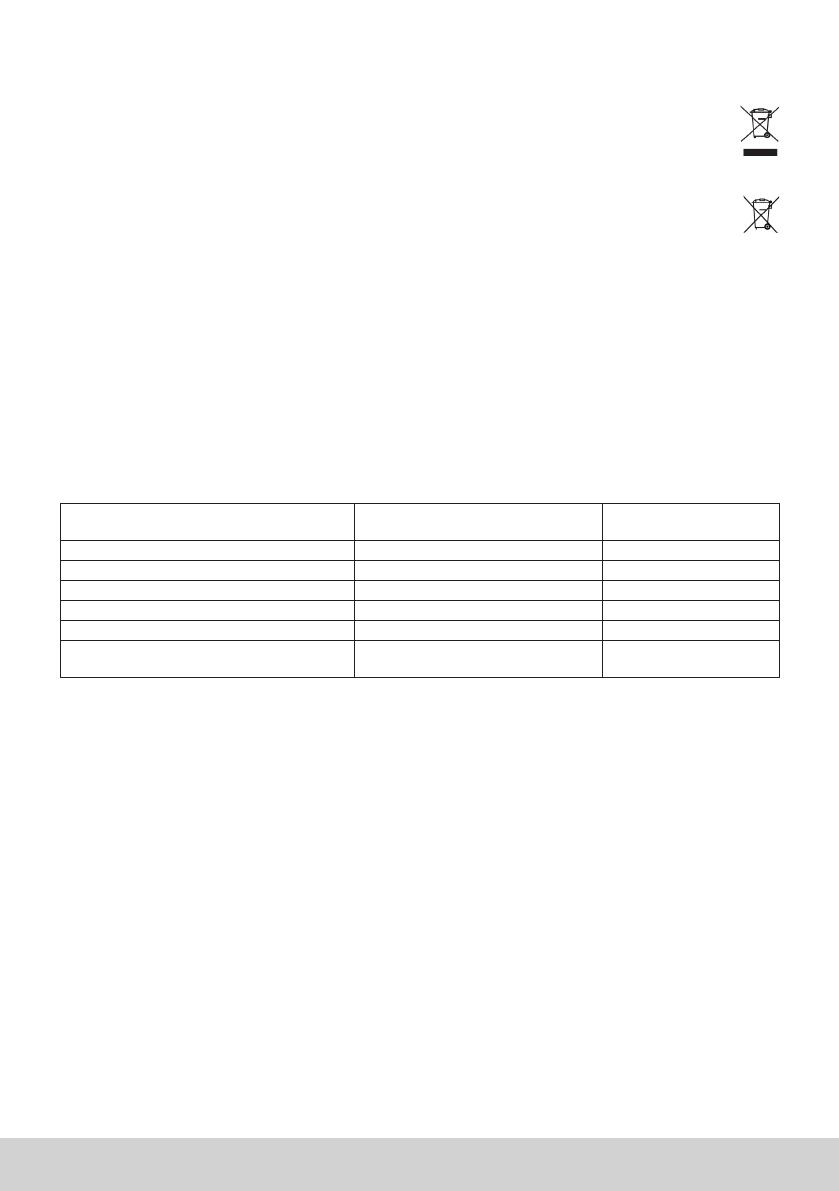
x
Данная информация имеет отношение только к странам-участникам
Европейского Союза (ЕС):
Символ, указанный справа, соответствует Директиве 2002/96/EC об Отходах электического и
электронного оборудования (WEEE). Продукция, обозначенная данным символом, не может быть
утилизирована в виде обычного городского мусора, а должна быть утилизирована при помощи
систем возврата и сбора, доступных в Вашей стране или регионе, в соответствии с местными
законами.
Если на батареях, аккумуляторах и микробатареях, поставляемых с этим устройством, имеются
химические символы Hg, Cd или Pb, это означает, что батареи содержат тяжелые металлы: более
0,0005% ртути, более 0,002% кадмия или более 0,004% свинца.
Соответствие нормативным требованиям Европейского союза
Данное оборудование соответствует требованиям к воздействию радиочастотных излучений 1999/519/EC,
рекомендации Совета от 12 июля 1999 г. по ограничению воздействия электромагнитных полей (с частотой
0–300 ГГц) на людей. Данное оборудование соответствует следующим стандартам: EN301489-1, EN301489-
17, EN55022/24, EN60950-1, EN300328
Настоящим мы заявляем, что данный радиомодуль Wi-Fi и Bluethooth соответствует основным требованиям
и другим соответствующим положениям Директивы 1999/5/EC.
Декларация про соответствие RoHS2
Данный продукт был разработан и произведен в соответствии с Директивой 2011/65/EU парламента и
Совета Европы про ограничение использования некоторых вредных веществ в электрическом и электронном
оборудовании (Директива RoHS2), он также соответствует максимальным значениям концентрации,
предложенным Техническим Комитетом Адаптации Европейской Комиссии (TAC):
Вещество
Предложенная максимальная
концентрация
Фактическая
концентрация
Свинец (Pb) 0.1% < 0.1%
Ртуть (Hg) 0.1% < 0.1%
Кадмий (Cd) 0.01% < 0.01%
Гексавалентный хром (Cr
6+
) 0.1% < 0.1%
Полиброминатные бифенилы (PBB) 0.1% < 0.1%
Полиброминантные эфиры дифенила
(PBDE)
0.1% < 0.1%
Некоторые компоненты изделий, как указано выше, были освобождены от действия Директивы в
соответствии с Приложением III к Директивам RoHS2, как указано ниже:
Примеры освобожденных компонентов:
1. Ртуть во флуоресцентных лампах с холодным катодом и флуоресцентных лампах со внешними
электродами (CCFL и EEFL) для специальных задач, в количестве (на лампу) не превышающем:
(1) Короткие лампы (≦500 мм): 3,5 мг на лампу.
(2) Средние лампы (>500 мм и ≦1500 мм): 5 мг на лампу.
(3) Длинные лампы (>1500 мм): 13 мг на лампу.
2. Свинец в стекле электронно-лучевых трубок.
3. Свинец в стекле флуоресцентных трубок, не более 0,2 % по весу.
4. Свинец как легирующая присадка к алюминию, не более 0,4 % по весу.
5. Сплав меди, содержащий до 4 % свинца по весу.
6. Свинец в припоях с высокой температурой плавления (т.е. сплавы на основе свинца, содержащие по
весу 85 % или более свинца).
7. Детали электрических и электронных устройств, содержащие свинец в стекле или керамике, помимо
изоляционной керамики в конденсаторах, напр. пьезоэлектрические приборы, или в стеклянную или
керамическую соединения матрицы.
Утилизация продукта по истечении срока эксплуатации
Компания ViewSonic заботится о состоянии окружающей среды и обязуется направить все свои усилия
на создание экологически чистых условий работы и жизни. Компания признательна за ваш вклад в более
«умные» и экологически чистые информационные технологии. Для получения дополнительной
информации посетите веб-сайт компании ViewSonic.
США и Канада: http://www.viewsonic.com/company/green/recycle-program/
Европа: http://www.viewsoniceurope.com/uk/support/recycling-information/
Тайвань: http://recycle.epa.gov.tw/recycle/index2.aspx
Страница загружается ...
Страница загружается ...
Страница загружается ...
Страница загружается ...
Страница загружается ...
Страница загружается ...
Страница загружается ...
Страница загружается ...
Страница загружается ...
Страница загружается ...
Страница загружается ...
Страница загружается ...
Страница загружается ...
Страница загружается ...
Страница загружается ...
Страница загружается ...
Страница загружается ...
Страница загружается ...
Страница загружается ...
Страница загружается ...
Страница загружается ...
Страница загружается ...
Страница загружается ...
Страница загружается ...
Страница загружается ...
Страница загружается ...
Страница загружается ...
Страница загружается ...
Страница загружается ...
Страница загружается ...
Страница загружается ...
Страница загружается ...
Страница загружается ...
Страница загружается ...

29
Введение
Благодарим вас за приобретение SD-A245/CDS245! В настоящем кратком руководстве при-
веден порядок безопасного использования и эксплуатации монитора. Внимательно прочи-
тайте инструкции по безопасной и на надлежащей эксплуатации монитора перед началом
его использования. Храните это руководство под рукой на тот случай, если в будущем у вас
возникнут какие-либо трудности с использованием монитора.
После включения питания монитора полное руководство пользователя отображается на
главном экране.
А. Подготовка к работе
■ После включения питания монитора полное руководство пользователя отображается на
главном экране.
■ Перед началом эксплуатации монитора проверьте комплектность поставки:
Монитор х 1 Сетевой блок питания х 1
Кабель питания
* Штепсельные вилки для
различных стран
Краткое руководство х 1 Кабель мини-USB–USB х 1 Кабель микро-USB–USB х 1
SD-A245/CDS245
Беспроводной монитор
Краткое руководство
Разъем мини-USB
Разъем микро-USB
Комплектность поставки монитора
■ Проверьте соответствие серийного номера монитора указанному в гарантии.
■ Если какие-либо части отсутствуют или повреждены, обратитесь в магазин, в котором был
приобретен монитор.
Безопасная эксплуатация монитора
Несмотря на то что этот монитор был разработан с учетом требований безопасности, его
ненадлежащая эксплуатация может привести к возгоранию или поражению электрическим
током, чреватыми травмой или смертельным исходом. Во избежание инцидентов подобного
рода соблюдайте следующие рекомендации:
■ Соблюдайте меры обеспечения безопасности
Прочитайте и соблюдайте все меры обеспечения безопасности, как указано.
■ Прекратите пользоваться монитором, если он неисправен
В случае неисправности обратитесь за поддержкой в центр обслуживания клиентов ViewSonic.
■ В случаях, приведенных ниже, следуйте приведенным рекомендациям
• Появился дым
• Появился странный звук или запах
• Вода попала вовнутрь монитора
• Монитор упал или поврежден
• Выключите питание.
• Отключите сетевой блок питания и кабель
USB.
• Обратитесь за поддержкой в центр обслу-
живания клиентов ViewSonic.
Предупреждающие символы
Знак «Внимание!» Знаки запрета Знаки инструкций
Внимание!
Запрещено
Разборка запрещена
Не допускайте
попадания влаги
Только сухими руками
Отсоедините вилку

30
В. Описание изделия
Основные операции и вид спереди
Встроенный микрофон
Встроенная веб-камера
Чтобы использовать веб-камеру в режиме
отображения, подключите кабель мини-USB к ПК.
Монитор с сенсорной панелью
Подключите беспроводной монитор к ПК
поставляемым кабелем мини-USB, чтобы
активировать функцию сенсорного управления при
использовании монитора с внешним ПК.
О ЖК-мониторе:
В этом мониторе используется дисплей на жидких
кристаллах TFT. Следует учитывать, что некоторые
пиксели всегда выключены (черного цвета), а некоторые
постоянно включены (оранжевого, зеленого или
синего цвета). В зависимости от угла обзора может
наблюдаться неравномерность цвета или яркости. Это
— естественные характеристики ЖК-монитора TFT и
дефектами не являются.
Экранное меню / выход
Кнопка питания (светодиодный индикатор)
• Зеленый — питание включено
• Оранжевый — режима энергосбережения
• Не горит — питание выключено
Переключатель входных сигналов / выбор экранного меню
Кнопка со стрелкой (вниз/влево)
Кнопка со стрелкой (вверх/вправо)
Вид сзади
Вход питания постоянного тока
Во избежание возгорания и поражения
электрическим током используйте только
поставляемый в комплекте сетевой блок питания.
Не ставьте на сетевой блок питания какие-либо
предметы и не накрывайте его. Перегрев сетевого блока
питания может привести к возгоранию.
HDMI
For input only HDMI output not supported.
Порт ЛВС (RJ-45)
Порт USB
Порт USB
Порт мини-USB
Порт микро-USB
Гнездо для карты памяти SD
Гнездо для наушников
1
4 5 6
7 8
2
3
1 2 3
4
7
6
8
9
5

31
С. Меры предосторожности при установке
Условия установки
Мероприятия по охране здоровья
Длительная работа за монитором может вызвать утомляемость, онемение рук и ног, нарушение
четкости зрения и т. д. Правильное положение при продолжительной работе за монитором
приведено на рисунке справа.
Меры обеспечения безопасности
• Устанавливайте монитор в хорошо проветриваемом месте, чтоб не допустить воздействия
на него высокой влажности, которая может привести к образованию конденсата.
• Для надлежащего рассеяния тепла устанавливайте монитор на расстоянии не менее 15 см
от стены.
Молниевая опасность
При опасности удара молнии рекомендуется выключить компьютер и отсоединить кабель
подключения монитора.
Надлежащие установка и эксплуатация
Держите спину
прямо.
От регулируйте по
-
ложение экрана так,
чтобы угол обзора
был немного выше
положения глаз при
нормальном сидячем
положении.
Установите монитор
на устойчивую ровную
поверхность.

32
.
D. Установка и подключение
1) Откройте подставку в направлении стрелки.
Положите монитор экранов вниз на чистую ровную
поверхность, не имеющую каких-либо предметов,
которые могут повредить экран.
2) Подключите питание.
Подключите один конец поставляемого сетевого
блока питания к входу питания постоянного тока
монитора.
Подключите кабель питания к другому концу
сетевого блока питания.
Вставьте вилку в розетку.
Подсоедините вилку
1
2
3
3) Установите монитор на устойчивую ровную поверхность.
E. Использование сенсорной панели
Этот монитор снабжен встроенной сенсорной панелью, с которой можно работать нажатием
пальцем. Как пользоваться сенсорной панелью, см. ниже.
Нажатие/двойное нажатие
Слегка прикоснитесь к монитору
и немедленно уберите палец.
Нажатие запускает приложения, а
также открывает папки и параметры
настройки.
Нажатие два раза в одном и том же
месте — это двойное нажатие. Двойное
нажатие изменяет размер экрана.
Перетаскивание
Не убирая пальца с монитора,
проведите им в необходимом
направлении. Используйте
перетаскивание для перемещения
пиктограмм или прокрутки экрана.
Сжатие
Эта функция предназначена для
увеличения или уменьшения
размера экрана. Двумя пальцами
прикоснитесь к экрану и либо
разведите, либо сожмите их.
Длительное прикосновение
Прикоснитесь к элементу или
пиктограмме и не убирайте
палец, чтобы вывести меню на
отображение.
Щелчок
Медленно прикоснитесь к монитору
и слегка щелкните по нему, чтобы
прокрутить экран монитора.
В зависимости от того, какой экран отображается, приведенные выше операции могут не
работать.
F. Запуск и первоначальная настройка
Включение питания
1). Убедитесь, что кабель питания и сетевой блок питания
подключены.
2). Нажмите кнопку питания и держите ее нажатой, пока СИД не
загорится зеленым цветом.

33
Выключение
1). Нажмите и удерживайте кнопку «Питание», пока на экране
не появится надпись «Выключение».
2) Когда отобразится показанный на рисунке экран, нажмите
«ОК», чтобы выключить питание.
Кратковременное нажатие кнопки питания выключает экран и переводит монитор в режим
энергосбережения.
если держать кнопку питания нажатой примерно 8 секунд, монитор будет выключен.
G. Режим энергосбережения и возврат к работе
Переход в режим энергосбережения
При работающем мониторе кратковременно нажмите кнопку питания, чтобы монитор перешел
в режим энергосбережения.
Выход из режима энергосбережения
Когда СИД горит оранжевым, кратковременно нажмите кнопку питания, чтобы выйти из режима
энергосбережения.
Н. Основные операции
Блокировка экрана
1). Прикоснитесь к . Символ отображается под .
2) Перетащите к .
3) Отобразится главный экран.
Главный экран
Рабочие кнопки
Кнопка «Назад»
Возврат к предыдущему
экрану.
Кнопка «Главный»
Возврат к главному
экрану.
Недавно
использовавшиеся
приложения
Вывод списка недавно
использовавшихся
приложений.
Кнопка снимка
экрана
Прикоснитесь к кнопке
снимка экрана, чтобы
захватить экранное
изображение.
Область рабочего стола
Пиктограммы инструментов
Все приложения
Вывод списка всех
приложений.
Меню
Отображение меню
текущего приложения.
В зависимости от того, какой экран отображается, могут отображаться пиктограммы различных
инструментов.
Индикатор состояния

34
I. Настройка сети
Подключение к беспроводной ЛВС
1) Нажмите «Все приложения» — «Настройки».
2) Установите параметр Wi-Fi на «ВКЛ.», перетащив «ВЫКЛ.» вправо.
3) При включенной сети Wi-Fi в правой части экрана отображается список всех доступных точек
доступа беспроводной ЛВС. Чтобы подключиться, нажмите необходимую точку доступа
беспроводной ЛВС.
4) При запросе введите пароль и нажмите «Подключиться», чтобы подключиться к
беспроводной ЛВС.
Подключение через RJ45
Просто подключите кабель Ethernet к порту RJ45, чтобы подключиться к ЛВС. Выполнять
настройки не требуется.
J. Форматирование
Возврат к исходным настройкам беспроводного монитора
Форматирование удаляет все созданные данные, созданные пользователем после покупки монитора
(включая настройки системы и приложений, загруженные приложения и т. д.).
1) Нажмите «Все приложения» — «Настройки».
2) Нажмите «Back up & reset (Резервное копирование и восстановление)».
3) Нажмите «Восстановление заводских настроек».
4) Подтвердите инструкции на экране и нажмите «Восстановление».
5) Подтвердите инструкции на экране и нажмите «Удалить все». Вскоре начнется
форматирование.
Во время форматирования система будет перезагружена несколько раз.
K.
Использование в качестве монитора с поддержкой HDMI
В зависимости от выбранного режима этот монитор можно использовать как монитор с
поддержкой HDMI.
Режим Android Монитор можно использовать как устройство Android.
Режим
отображения
Чтобы использовать веб-камеру, сенсорный экран и загрузку по USB в режиме
отображения, подключите кабель мини-USB к ПК под управлением, например, Window 7.
Переключение в режим отображения
1) Соедините основной блок и устройство HDMI кабелем HDMI-HDMI. Дополнительная
принадлежность; может не входить в комплект поставки в некоторых регионах.
2) Нажмите пиктограмму выбора режима,
чтобы переключиться режим отображения.
Переключение в режим Android
1) Нажмите пиктограмму выбора режима, чтобы переключиться режим Android.

35
L.
Поиск и устранение неисправностей, вопросы и ответы
В. Питание не включается.
О. ● Проверьте правильность подключения сетевого блока питания и кабеля питания.
● Еще раз подсоедините сетевой блок питания и кабель питания, а затем включите питание.
● Нажмите кнопку питания и держите ее нажатой 8 секунд, а затем включите питание еще
раз.
В. При запуске приложения отображается надпись Compatible Zoom (Совместимое
масштабирование).
О. Функция Compatible Zoom предназначена для увеличения размера приложения с
фиксированных размером. Используйте эту функцию для просмотра приложений с
увеличением размера.
В. Устройство не отвечает.
О. Выключите устройство. Нажмите кнопку питания нажатой более 6 секунд, чтобы
принудительно выключить устройство в случае зависания, вызванного ошибкой
программного обеспечения или приложения, делающей невозможным стандартное
выключение или перезапуск устройства.
В. Сенсорный экран не реагирует на жесты руки или реагирует на них ненадлежащим
образом.
О. 1. Удалите пыль и другие частицы с рефлектора и камеры с помощью струи сжатого воздуха.
2. Осторожно очистите поверхность камеры и рефлектора с помощью мягкой
антистатической кисточки, чтобы избежать царапин.
3. Остатки пыли удалите с помощью чистой сухой обеспыленной тряпочки.
Страница загружается ...
Страница загружается ...
Страница загружается ...
Страница загружается ...
Страница загружается ...
Страница загружается ...
Страница загружается ...
Страница загружается ...
Страница загружается ...
Страница загружается ...
Страница загружается ...
Страница загружается ...
Страница загружается ...
Страница загружается ...
Страница загружается ...
Страница загружается ...
Страница загружается ...
Страница загружается ...
Страница загружается ...
Страница загружается ...
Страница загружается ...
Страница загружается ...
Страница загружается ...
Страница загружается ...
-
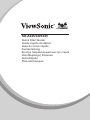 1
1
-
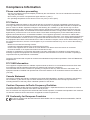 2
2
-
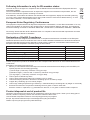 3
3
-
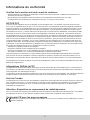 4
4
-
 5
5
-
 6
6
-
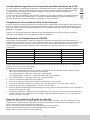 7
7
-
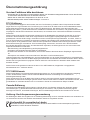 8
8
-
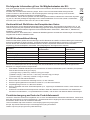 9
9
-
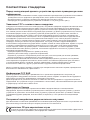 10
10
-
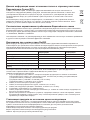 11
11
-
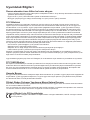 12
12
-
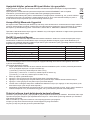 13
13
-
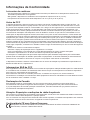 14
14
-
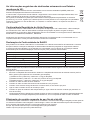 15
15
-
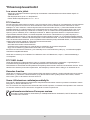 16
16
-
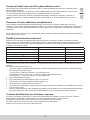 17
17
-
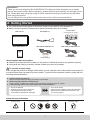 18
18
-
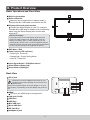 19
19
-
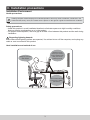 20
20
-
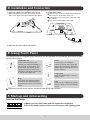 21
21
-
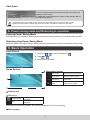 22
22
-
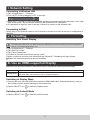 23
23
-
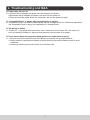 24
24
-
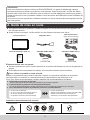 25
25
-
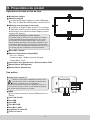 26
26
-
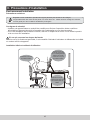 27
27
-
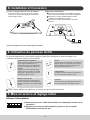 28
28
-
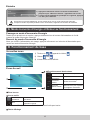 29
29
-
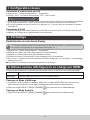 30
30
-
 31
31
-
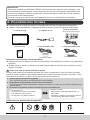 32
32
-
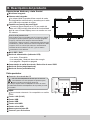 33
33
-
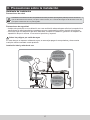 34
34
-
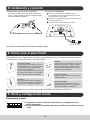 35
35
-
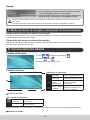 36
36
-
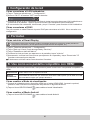 37
37
-
 38
38
-
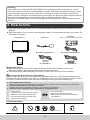 39
39
-
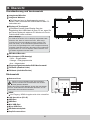 40
40
-
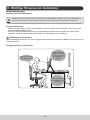 41
41
-
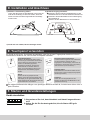 42
42
-
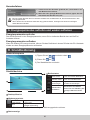 43
43
-
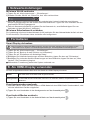 44
44
-
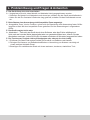 45
45
-
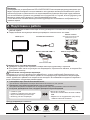 46
46
-
 47
47
-
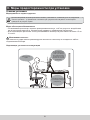 48
48
-
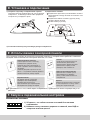 49
49
-
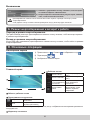 50
50
-
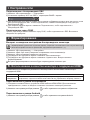 51
51
-
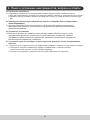 52
52
-
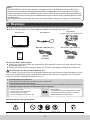 53
53
-
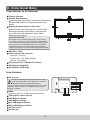 54
54
-
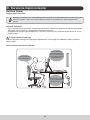 55
55
-
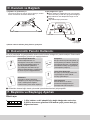 56
56
-
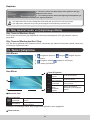 57
57
-
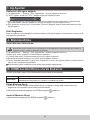 58
58
-
 59
59
-
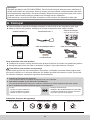 60
60
-
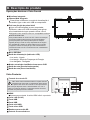 61
61
-
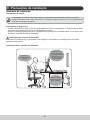 62
62
-
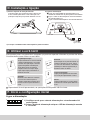 63
63
-
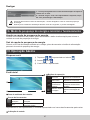 64
64
-
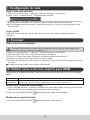 65
65
-
 66
66
-
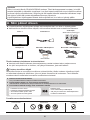 67
67
-
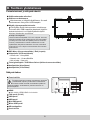 68
68
-
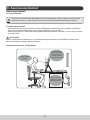 69
69
-
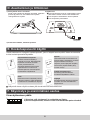 70
70
-
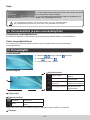 71
71
-
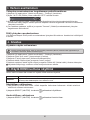 72
72
-
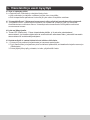 73
73
-
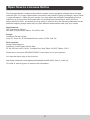 74
74
-
 75
75
-
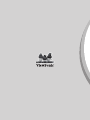 76
76
ViewSonic SD-A235-BK-US0 Инструкция по эксплуатации
- Категория
- Мониторы с сенсорным экраном
- Тип
- Инструкция по эксплуатации
- Это руководство также подходит для
Задайте вопрос, и я найду ответ в документе
Поиск информации в документе стал проще с помощью ИИ
на других языках
- English: ViewSonic SD-A235-BK-US0 Operating instructions
- français: ViewSonic SD-A235-BK-US0 Mode d'emploi
- español: ViewSonic SD-A235-BK-US0 Instrucciones de operación
- Deutsch: ViewSonic SD-A235-BK-US0 Bedienungsanleitung
- português: ViewSonic SD-A235-BK-US0 Instruções de operação
- Türkçe: ViewSonic SD-A235-BK-US0 Kullanma talimatları
- suomi: ViewSonic SD-A235-BK-US0 Käyttö ohjeet
Похожие модели бренда
Модели других брендов
-
Camry CR 2166 Инструкция по эксплуатации
-
Packard Bell iMedia xx.U7M [U82] Инструкция по применению
-
Acer Aspire 1602M Инструкция по установке
-
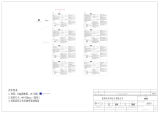 Blackview MP60 Series Windows 11 Pro Mini PC Руководство пользователя
Blackview MP60 Series Windows 11 Pro Mini PC Руководство пользователя
-
Nikon PD-10 Руководство пользователя
-
Corsair STRAFE RGB MK.2 Руководство пользователя
-
promethean Digital Pen Руководство пользователя
-
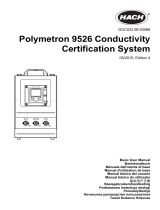 Hach Polymetron 9526 Basic User Manual
Hach Polymetron 9526 Basic User Manual
-
Dell OEMR R300 Руководство пользователя